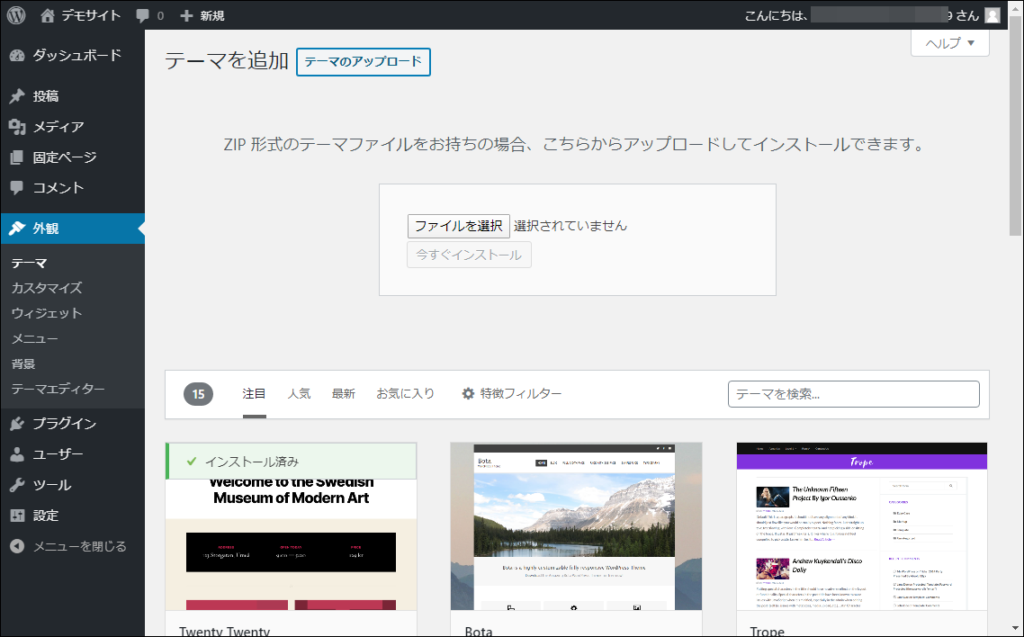12.テーマの設定
ワードプレスでは、サイトのひな形(テンプレート)を「テーマ」と名付けています。公式だけでも1000以上、非公式を合わせると数えきれないほど公開されています。
プレビューなどで見た目を確認しながら、いろいろ試してみましょう。
オススメのテーマ
【おまかせホーマン】講座では、現在はワードプレス公式テーマ「Twenty Twenty」または無料テーマ「Cocoon(コクーン)」を推奨しています。講座内でも使用します。
ワードプレス公式テーマ「Twenty Twenty」
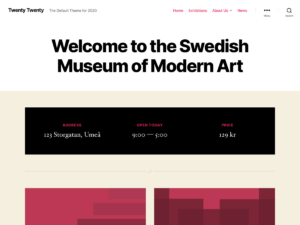
「Twenty Twenty」はワードプレスのインストール時にあらかじめ入っている公式の最新テーマです。
何も設定せずに使い始める際はこのテーマが反映しているので、特に使いたいものがなければそのまま使用すると良いでしょう。
「Cocoon(コクーン)」
無料テーマの「Cocoon(コクーン)」は、専用の設定画面で細かいところまでパパっと設定ができるので、とても使い勝手の良いテーマです。

ブログやショップのホームページなど幅広く活用できます。
ワードプレスの公式テーマにはなっていませんが、更新の通知はワードプレスの管理画面上に来るので便利です。
無料テーマではコピーライトの下に開発者リンクが付いているのが多い中、もともとついていないのもうれしいポイントです。
テーマの設定画面
左サイドメニューの「外観」⇒「テーマ」にあります。
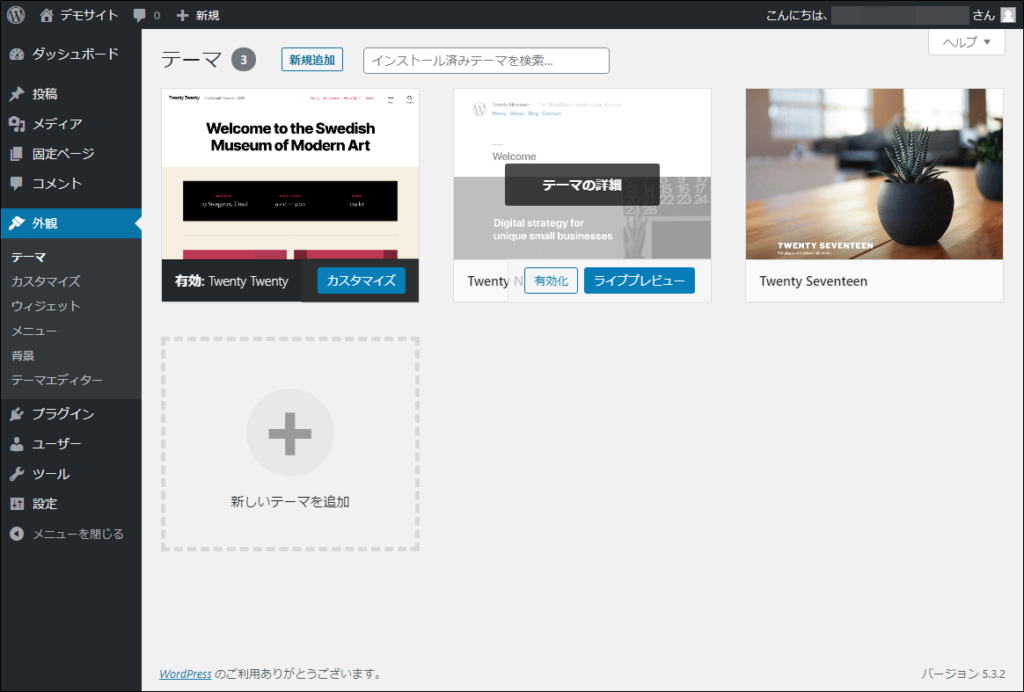
はじめから公式テーマがいくつか入っています。あらかじめ「Twenty Twenty」が有効化されています。
テーマを「有効化」する
指定のテーマを反映させるために「有効化」します。
カーソルを使いたいテーマの画像の上に乗せると「有効化」のボタンが表示されますのでクリックします。
なお、「有効化」にできるのは1つです。
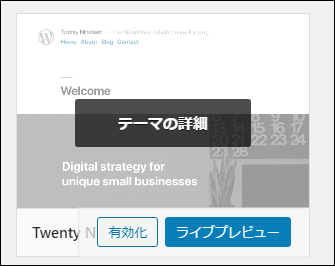
テーマの新規追加
使いたいテーマが一覧にない場合は、新しくインストールします。
テーマの画面で「新規追加」をクリックしてテーマの追加画面に移動します。
管理画面で検索
ここではいくつかの項目からテーマ検索ができます。ワードプレスが公式で登録しているものなので安心です。
登録されているテーマ数は多いですが、日本語で表記されているものは少ないのでどれがいいのか分かりにくいという点もあります。
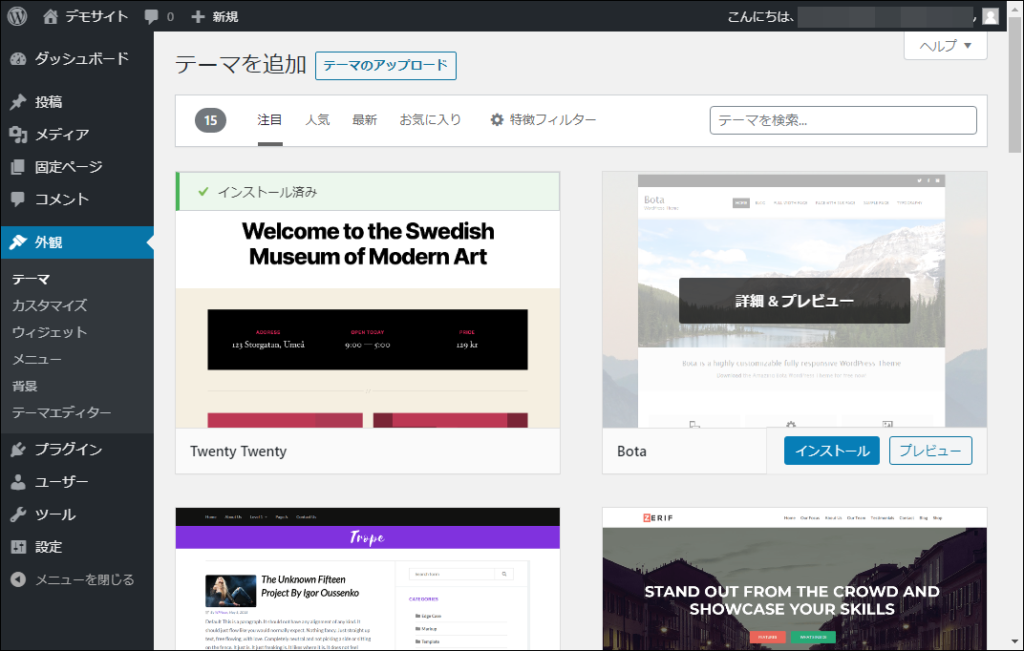
テーマファイルのアップロード
パソコンから直接テーマファイルをアップロードします。テーマ開発者の既存サイトからダウンロードしたものを使いたい場合はこちらです。
アップロードファイルは、圧縮形式(ZIP)になっていることが必要です。